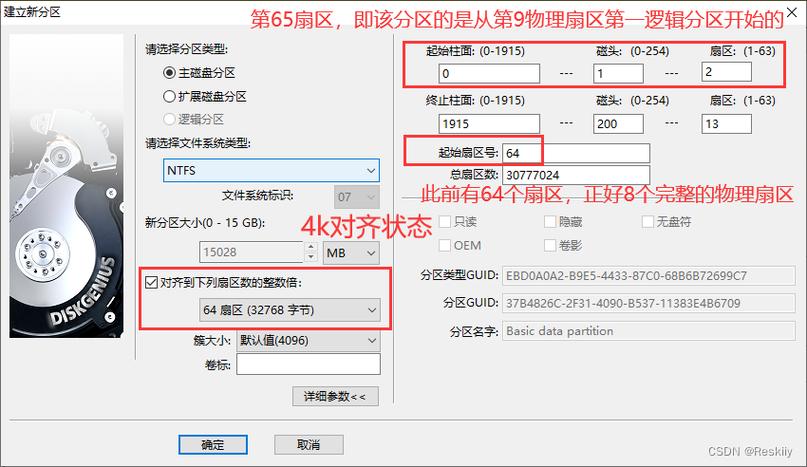GTX970是一款广受好评的显卡,在Photoshop(PS)软件里,只要我们适当调整相关参数,就能充分展现其强大性能,进而提高我们的使用体验。下面,我将逐一为大家介绍这些设置的具体细节。
显卡驱动更新

显卡驱动对GTX970在PS中的表现极为关键。若驱动版本过于陈旧,软件在运行时可能会遭遇兼容难题,例如运行速度变慢或画面出现不正常的色块等问题。鉴于此,我们应当定期访问NVIDIA的官方网站,依据显卡的具体型号和系统的版本,下载并安装最新的驱动程序。
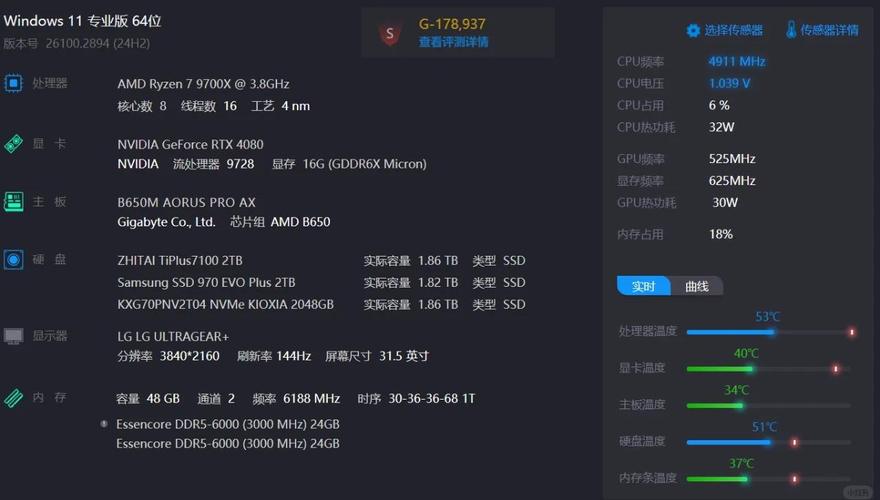
安装显卡驱动程序时,需严格遵循系统所提供的操作指南,只有这样,显卡才能持续接收最新的功能更新和性能升级,进而使得Photoshop软件运行更为流畅。
PS图形处理器设置

在使用PS软件的过程中,若想充分利用GTX970显卡的强劲性能,必须激活图形处理器的支持功能。具体操作方法是:首先打开PS软件,然后点击“编辑”菜单,在弹出的菜单中找到并点击“首选项”,选择“性能”选项。进入性能设置界面后,点击“图形处理器设置”区域,并勾选“启用图形处理器”这一选项。设置完成后,软件会启动显卡进行图像处理,包括应用滤镜和调整图像大小等,这样能显著加快运算速度,进而有效提高工作效率。

软件在执行显卡图像处理任务时,其运算速度得到了显著提升,使得滤镜制作、图像放大等操作变得更加迅速,进而大幅提升了工作效率。以滤镜效果处理为例,过去可能需要较长时间才能观察到最终效果,而现在,得益于显卡的卓越性能,各种精致的滤镜效果能够迅速展现出来。在图像缩放时,过去经常出现卡壳和运行不畅的情况,然而,自从启用了图形处理器的辅助,缩放动作变得异常迅速且顺畅,大大减少了所需时间,从而显著提高了工作效率。
内存分配调整
合理地分配内存,可以使GTX970与PS的协作更为和谐。在PS的“首选项”菜单下的“性能”设置里,你可以找到“内存使用情况”这一设置项。依据电脑的总内存容量,应当为PS设定一个恰当的内存使用比例。如果电脑内存较大,我们就可以适当地增加Photoshop对内存的占用比例,这样在处理大尺寸图片时,就不会因为内存不足而使软件运行速度变慢。
暂存盘设置

PS中暂存盘相当于图像处理时的临时存储区域。您可以在“首选项-性能”中进行相关设置。建议使用容量较大、读写速度较快的硬盘作为暂存盘,比如SSD固态硬盘。这样做的好处在于,在处理复杂图像时,数据能快速读取和存储,尤其是在处理高清素材或进行多层图像合并时,可以明显提升操作的反应速度。
分辨率与色彩管理
根据GTX970的性能表现和显示器的实际状态,对Photoshop的分辨率进行适当的调整是必要的。如果分辨率设置得过高,显卡的负担会随之增加,这可能会对处理速度产生负面影响;而如果分辨率设置得过低,图像的呈现效果则不会很理想。另外,对色彩的精确控制也是必不可少的。在“首选项”菜单中,找到“颜色设置”选项,认真挑选合适的色彩配置文件,这样做可以保证图像在显示屏上呈现出精确的色彩。另外,通过校准显示器的操作,我们能够保持色彩输出的稳定性。
虚拟内存设置

当电脑内存不足时,虚拟内存能确保PS软件流畅运作。您需在系统中查找“高级系统设置”,接着点击“性能”标签页中的“高级”选项,然后点击“虚拟内存”进行设置调整。为系统盘和PS安装的磁盘合理分配虚拟内存,但不宜过多,以免影响系统整体性能,确保PS在处理多项任务时能保持稳定。
完成这些操作和配置后,大家有没有发现Photoshop的运行速度变得更快了?来点个赞,把你的使用感受也分享出来,欢迎在评论区和大家交流你的使用体会!